使用內建麥克風錄音
以下說明使用所選內建麥克風靈敏度與錄音模式的基本錄音步驟。
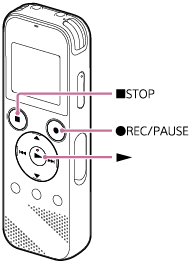
注意
-
在錄音期間,如果不小心碰到IC錄音機或讓IC錄音機接觸到物體,可能錄下沙沙聲或刮擦聲。
提示
-
開始錄音之前,建議先試錄,或者監聽錄音。如需監聽錄音的詳細說明,請參閱監聽錄音。
-
根據預設,錄製的檔案會儲存在“
 Recorded Files”下方的“FOLDER01”中。若要變更錄製檔案的檔案儲存目的地資料夾,請參閱變更檔案儲存目的地資料夾。
Recorded Files”下方的“FOLDER01”中。若要變更錄製檔案的檔案儲存目的地資料夾,請參閱變更檔案儲存目的地資料夾。
- 選取HOME選單上的“
 Record”,接著按
Record”,接著按 。
。錄音待機畫面會出現在顯示視窗上。
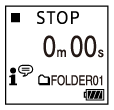
- 將IC錄音機的內建麥克風(
 )朝向目標音源。
)朝向目標音源。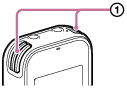
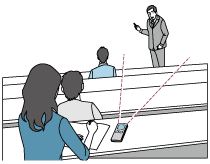
- 按
 REC/PAUSE。
REC/PAUSE。Record畫面出現即指出已開始錄音,而操作指示燈(
 )亮起紅色。
)亮起紅色。若按住
 REC/PAUSE,IC錄音機將暫停。並不會開始錄音。
REC/PAUSE,IC錄音機將暫停。並不會開始錄音。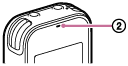
錄音期間,Record畫面會顯示錄音音量指示(
 )。
)。如下圖所示,錄音音量指示的三或四個黑色方塊(
 )則指出音源的最佳錄音音量。請調整內建麥克風的方向、與音源的距離或麥克風靈敏度設定,讓音量保持在最佳範圍內。
)則指出音源的最佳錄音音量。請調整內建麥克風的方向、與音源的距離或麥克風靈敏度設定,讓音量保持在最佳範圍內。如需錄音音量指示的詳細資訊,請參閱有關錄音音量指示。
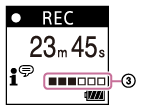
- 按
 STOP停止錄音。
STOP停止錄音。 “Saving...”訊息及錄音待機畫面會隨即出現。
現在您可按
 播放剛錄製的檔案。
播放剛錄製的檔案。
注意
-
當“Saving...”訊息出現在顯示視窗上時,IC錄音機會將檔案儲存至記憶儲存空間。如果IC錄音機目前使用交流電源,請勿取下USB交流電轉換器(未隨附)以免資料損毀。
提示
-
在播放期間或選單出現在顯示視窗上時,您仍可按
 REC/PAUSE開始錄音。
REC/PAUSE開始錄音。 -
當選單出現在顯示視窗上時,您仍可按
 REC/PAUSE暫停目前錄音。
REC/PAUSE暫停目前錄音。 -
錄製的檔案會命名為“(錄音日期)_(錄音時間.(檔案格式)”(例如161010_0706.mp3)。
-
播放期間或處於待機狀態時,您可按住
 REC/PAUSE暫停IC錄音機的錄音。這可讓您調整錄音音量,避免錄到不需要的音訊資料。
REC/PAUSE暫停IC錄音機的錄音。這可讓您調整錄音音量,避免錄到不需要的音訊資料。